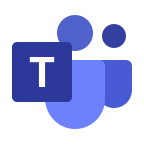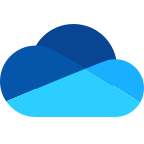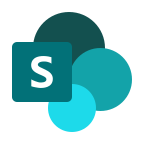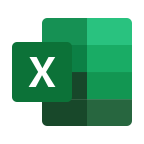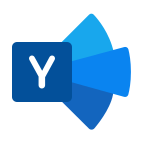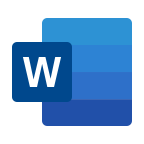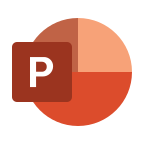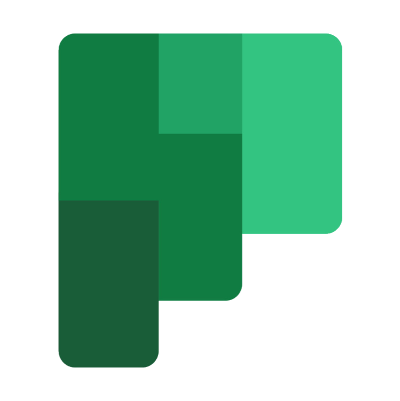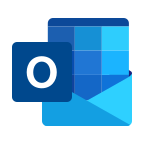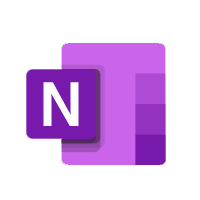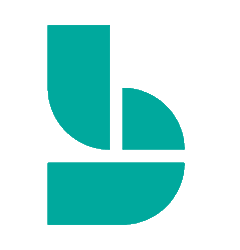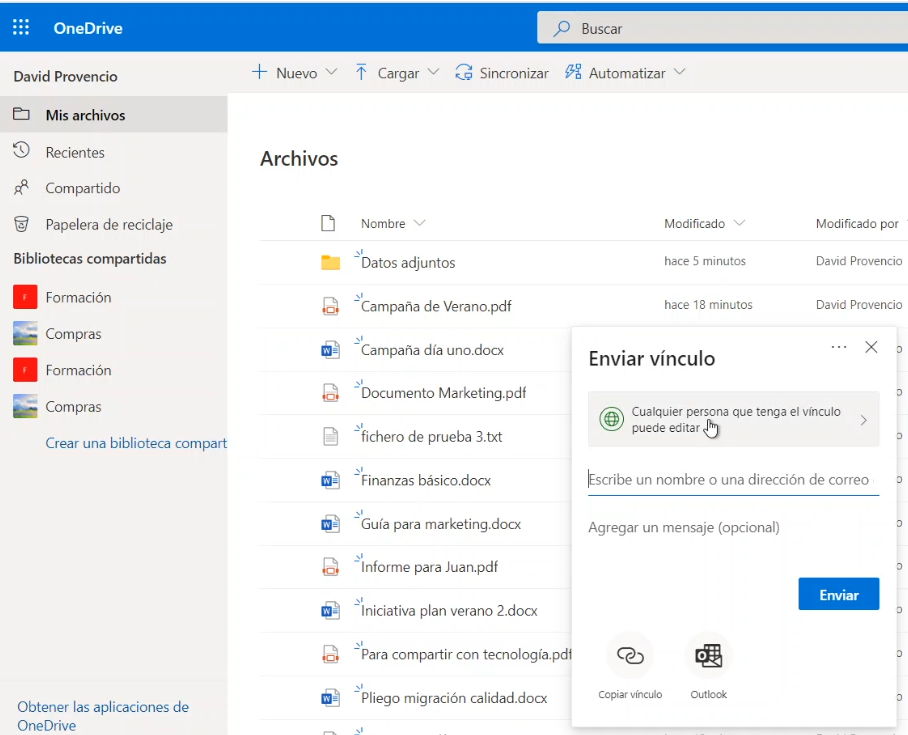Existen varias diferencias entre compartir como vínculo dentro de OneDrive o crear un acceso directo dentro de un OneDrive para un archivo determinado. Entramos en OneDrive y vemos que tenemos una serie de archivos ya cargados.
.png)
Como vemos en la imagen anterior, si en la columna de compartir nos aparece como privado quiere decir que sólo hemos compartido a ninguna otra persona ni como vínculo, ni como acceso directo a nadie.
Lo qué vamos a hacer en primer lugar es compartir un archivo. Pinchamos en el icono de compartir.
.png)
Y lo compartimos por ejemplo con cualquier persona que tenga el vínculo.
.png)
Además, si lo deseamos, se puede enviar a alguien, como vínculo copiándolo en el portapapeles.
.png)
O enviar el enlace por correo electrónico, mediante un mail tipo (ya predefinido) con el botón de “Enviar” o personalizando el correo electrónico con el botón de “Outlook”.
.png)
Si damos al botón de “Outlook” para enviar por correo electrónico nos va a abrir un correo electrónico de Outlook y creará un enlace al documento de OneDrive. .png)
Si después de agregar algún destinario en el correo le damos a enviar, lo que va a ocurrir es que automáticamente se compartirá con esos destinatarios. Para ver que efectivamente está compartido, podemos ir a las opciones del archivo y pinchar en “Administrar acceso”.
.png)
Desde aquí veremos una sección de “Vínculos que dan acceso” en donde aparecerá el vínculo que acabamos de crear.
.png)
También desde “Administrar acceso” es desde donde vamos a poder directamente dar acceso directo a otros usuarios, con el botón de “+”.
.png)
La diferencia es que en este caso no se crea un vínculo, pero si se concede el acceso. De forma que si el usuario ya tiene un vínculo para entrar al archivo (Por ejemplo, si se lo hemos compartido por un chat de Teams) podrá acceder al documento.
Es posible indicar para cada usuario si el acceso directo va a ser para leer o también para editar.
Por último, vamos a poder eliminar todos los vínculos de compartir y todos los accesos directos con el botón de “Dejar de compartir” situado en la parte superior.
.png)
De esta forma se eliminarán de un plumazo todos los enlaces y accesos directos que tengamos para ese archivo desde nuestro OneDrive, volviendo a ser accesible sólo para nosotros únicamente.